728x90
300x250
SMALL
MAC PC에서 전체 화면 캡처하기
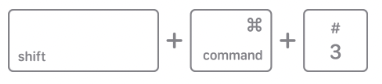
1. shift + command + 3키 동시에 클릭
2. 화면 오른쪽 하단에 축소판이 표시되면 축소판을 클릭해서 스크린샷을 편집하거나 데스크탑에 저장될때까지 기다린다.
Finder 최근 항목에 캡처된 화면이 저장되어있다.
화면 일부 캡처하기
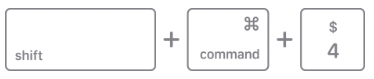
1. shift, command + 4키를 동시에 길게 누른다.
2. 십자선 포인터를 드래그하여 캡처할 화면 영역을 선택한다. 선택한 영역을 이동하려면 스페이스 바를 길게 누른 상태에서 드래그 하고 스크린샷 찍기를 취소하려면 esc키를 누른다.
3. 마우스 또는 트랙패드 버튼을 놓으면 캡처가 된다.
4. 화면 오른쪽 하단에 축소판이 표시되면 축소판을 크릭해서 스크린샷을 편집하거나 데스크탑에 저장될때까지 기다린다.
윈도우 또는 메뉴 캡처

1. 캡처할 윈도우 또는 메뉴를 연다.
2. shift, command, 4 키 및 스페이스 바 키를 길게 동시에 누른다. 포인터가 카메라 아이콘으로 바뀐다. 스크린샷 찍기를 취소하려면 esc키를 누른다.
3. 윈도우 또는 메뉴를 클릭해서 캡처한다. 스크린샷에서 윈도우의 그림자를 제외하려면 option 키를 길게 누른상태에서 클릭한다.
4. 화면 오른쪽 하단에 축소판이 표시되면 축소판을 클릭해서 스크린샷을 편집한다. 또는 스크린샷이 데스크탑에 저장될때까지 기다린다.
728x90
반응형
LIST
'컴퓨터 TIP' 카테고리의 다른 글
| [Q-dir 설치]탐색기 여러개 멀티로 사용하기 (0) | 2022.08.26 |
|---|---|
| 맥 한영키 변경 (오른쪽 커맨드) (0) | 2022.07.15 |
| 네이버 mybox 이용하기 (0) | 2022.06.18 |
| 다른 앱 위에 표시 해제 하기 (0) | 2022.06.15 |
| 웹브라우저 화면 확대/축소 원래대로 되돌리기 (0) | 2022.06.14 |
댓글